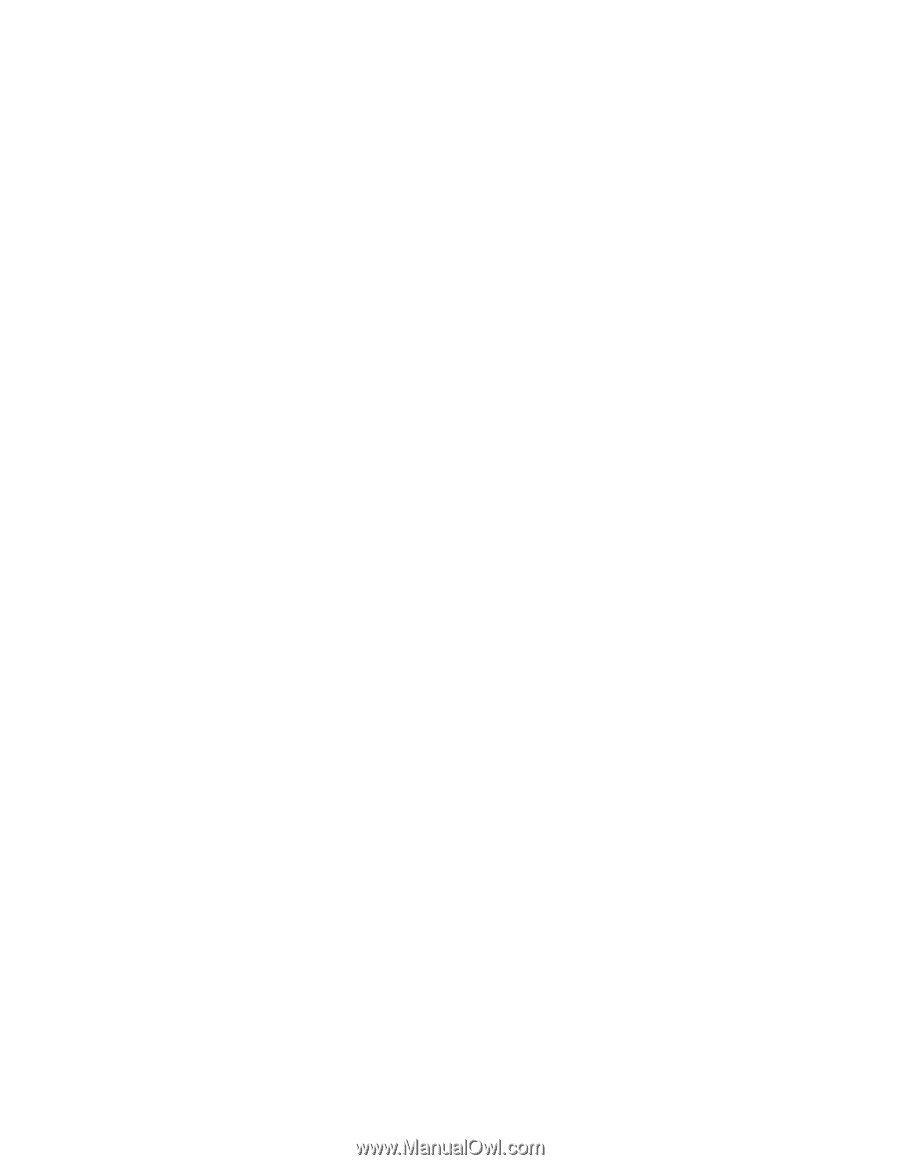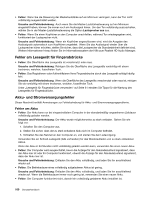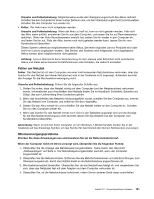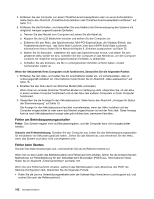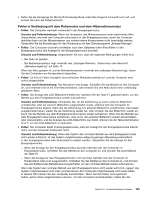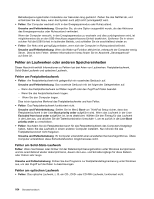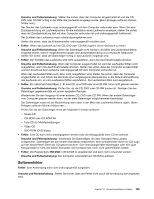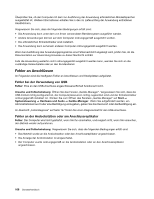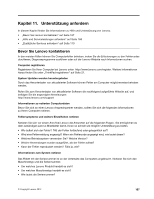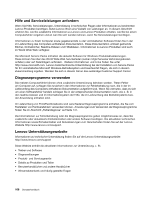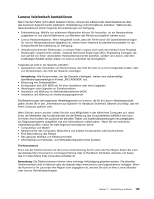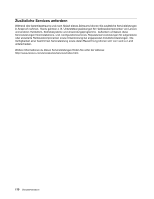Lenovo ThinkPad W530 (German) User Guide - Page 183
Softwarefehler, Ursache und Fehlerbehebung, Fehler, HD DVD
 |
View all Lenovo ThinkPad W530 manuals
Add to My Manuals
Save this manual to your list of manuals |
Page 183 highlights
Ursache und Fehlerbehebung: Stellen Sie sicher, dass der Computer eingeschaltet ist und die CD, DVD oder CD-RW richtig in die Mitte des Laufwerks eingelegt wurde. (Beim Einlegen sollte ein Klicken hörbar sein.) Der Stecker des Laufwerks muss ordnungsgemäß mit dem Computer verbunden sein. Wenn Sie eine Zusatzeinrichtung mit Laufwerkposition für die Installation eines Laufwerks einsetzen, stellen Sie sicher, dass die Zusatzeinrichtung fest mit dem Computer verbunden ist und ordnungsgemäß funktioniert. Der Schlitten des Laufwerks muss vollständig eingefahren sein. Stellen Sie sicher, dass die Einheitentreiber ordnungsgemäß installiert sind. • Fehler: Wenn das Laufwerk auf die CD, DVD oder CD-RW zugreift, ist ein Geräusch zu hören. Ursache und Fehlerbehebung: Wenn der Datenträger nicht richtig in die Mitte des Laufwerkschlittens eingelegt wurde, reibt er möglicherweise gegen die Laufwerkabdeckung und verursacht Geräusche. Stellen Sie sicher, dass der Datenträger richtig in das Laufwerk eingelegt wird. • Fehler: Der Schlitten des Laufwerks wird nicht ausgefahren, wenn Sie die Entnahmetaste drücken. Ursache und Fehlerbehebung: Wenn der Computer ausgeschaltet ist, wird der Laufwerkschlitten nicht ausgefahren, wenn Sie die Entnahmetaste drücken. Stellen Sie sicher, dass der Computer eingeschaltet und der Anschluss des Laufwerks ordnungsgemäß mit dem Computer verbunden ist. Wenn der Laufwerkschlitten auch dann nicht ausgefahren wird, stellen Sie sicher, dass der Computer eingeschaltet ist, und führen Sie das Ende einer aufgebogenen Büroklammer in die Notentnahmeöffnung des Laufwerks ein, um den Laufwerkschlitten auszufahren. Der Laufwerkschlitten wird ausgefahren. • Fehler: Ein optischer Datenträger, z. B. eine CD, eine DVD oder eine CD-RW, kann nicht gelesen werden. Ursache und Fehlerbehebung: Prüfen Sie, ob die CD, DVD oder CD-RW sauber ist. Reinigen Sie den Datenträger gegebenenfalls mit einem speziellen Reiniger. Wiederholen Sie den Vorgang mit einer anderen CD, DVD oder CD-RW. Wenn der andere Datenträger vom Computer gelesen werden kann, ist der erste Datenträger möglicherweise beschädigt. Der Datenträger muss mit der Beschriftung nach oben in der Mitte des Laufwerkschlittens liegen. (Beim Einlegen sollte ein Klicken hörbar sein.) Prüfen Sie, ob der Datenträger eines der folgenden Formate aufweist: - Musik-CD - CD-ROM oder CD-ROM XA - Foto-CD für Mehrfachsitzungen - Video-CD - DVD-ROM (DVD-Video) • Fehler: Eine CD kann nicht wiedergegeben werden oder die Klangqualität einer CD ist schlecht. Ursache und Fehlerbehebung: Verwenden Sie Datenträger, die dem Standard Ihres Landes entsprechen. Datenträger die den lokalen Standards entsprechen, sind normalerweise durch ein CD-Logo auf der beschrifteten Seite der CD gekennzeichnet. Eine ordnungsgemäße Wiedergabe oder eine gute Klangqualität für CDs, die diesen Standards nicht entsprechen, kann nicht gewährleistet werden. • Fehler: Die Registerkarte HD DVD in WinDVD8 ist abgeblendet und kann nicht verwendet werden. Ursache und Fehlerbehebung: Der Computer unterstützt kein HD DVD-Laufwerk. Softwarefehler Fehler: Eine Anwendung wird nicht ordnungsgemäß ausgeführt. Ursache und Fehlerbehebung: Stellen Sie sicher, dass der Fehler nicht durch die Anwendung hervorgerufen wird. Kapitel 10. Computerprobleme beheben 165